Când și cum să creați comenzi nefinalizate Shopify pentru magazinul dvs
Publicat: 2022-08-18În procesul de cumpărare a produselor din magazinul dvs. Shopify, nu numai clienții pot crea comanda și efectua plata, ci și proprietarii. Puteți crea o comandă nefinalizată Shopify pentru clientul dvs. și apoi informați factura prin e-mail. Este cam la fel cum își fac cumpărătorii și va deveni o comandă oficială în cazul în care sunteți de acord cu plata de la cumpărători. Aceasta este o caracteristică puternică, apoi, în subiectul nostru de astăzi, vom indica cum să creați comenzi nefinalizate pentru magazinul dvs. Shopify.
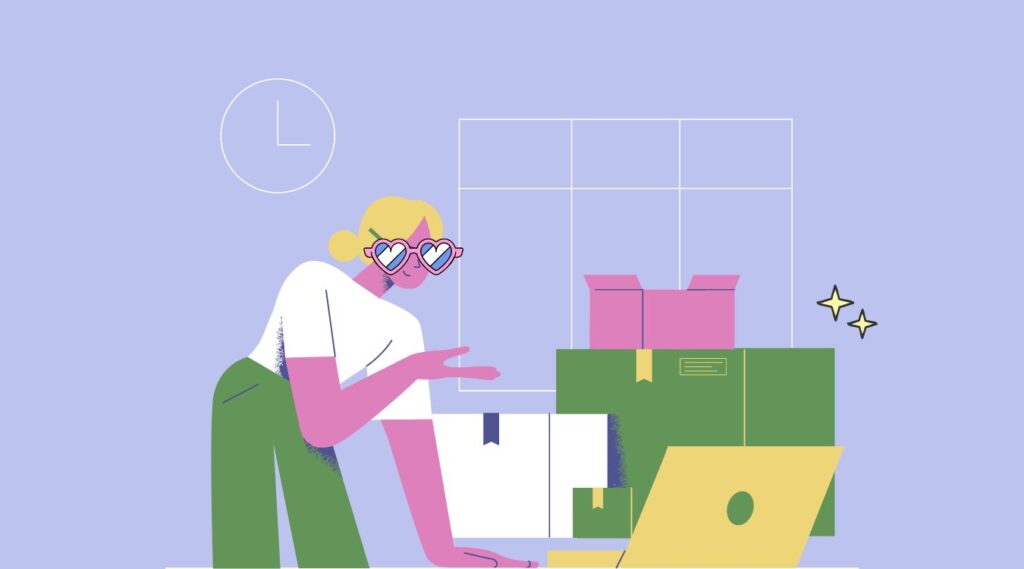
Un scurt despre crearea comenzilor preliminare Shopify
În beneficiul clientului dvs., redactați o comandă și apoi trimiteți-i o factură. În factură este inclus automat un link către checkout, unde clientul dvs. poate plăti comanda.
Comenzile preliminare pot include următoarele detalii:
- Un singur articol sau mai multe articole
- Reduceri la comanda integrală sau anumite bunuri
- Costuri de expediere
- Taxele relevante
- Un consumator
- Etichete
- Piaţă
Puteți utiliza comenzile preliminare pentru a finaliza următoarele sarcini:
- Pentru a lua bani pentru cumpărături efectuate prin telefon, personal sau prin e-mail, creați o comandă.
- Clienții pot plăti pentru facturi făcând clic pe un link de finalizare securizat.
- Pentru a indica cheltuieli suplimentare sau produse care nu sunt vizibile în inventarul dvs., utilizați articole personalizate.
- Puteți face manual comenzi noi de pe oricare dintre canalele dvs. de vânzări active.
- Vinde mărfuri în pierdere sau la chilipir.
- Acceptați precomenzi.
- Comenzile pot fi salvate ca schiță, astfel încât munca să poată fi continuată mai târziu. Pe pagina Schițe din administratorul Shopify, puteți găsi comenzile nefinalizate salvate.
Cum să creați comenzi în formă nefinalizată pentru magazinul dvs. Shopify
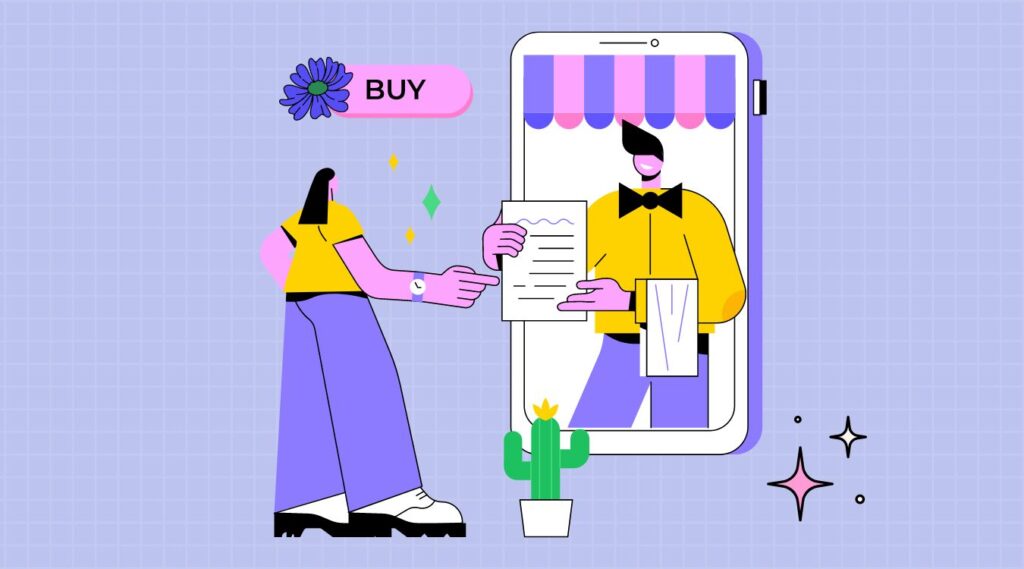
Asamblați proiecte de comandă
- Vino la Comenzi de la administratorul tău Shopify.
- Apoi selectați Creare comandă.
- Comandă lucrurile pe care le dorești.
- Specificați comanda:
- Adăugați un client
- Aplica reduceri
- Activați sau dezactivați taxele.
- Adăugați o notă sau etichete
- Modificați piața astfel încât să fie afișată o nouă monedă locală.
- Alegeți una dintre următoarele:
- Trimiteți clientului o factură. În factură este inclus automat un link către casă, unde clientul dvs. poate plăti pentru comandă.
- Acceptați plata clientului.
- Precizați condițiile de plată.
- Pentru a edita ulterior comanda din pagina Schițe, salvați-o ca schiță.
În plus, puteți utiliza profiluri de clienți preexistente pentru a crea comenzi cu informații despre clienți deja completate.
Adăugați produse
- Din pagina Schițe din administratorul Shopify, accesați comanda nefinalizată.
- Alegeți una dintre următoarele acțiuni în secțiunea Detalii comandă:
- Introduceți numele articolului pe care doriți să îl includeți în comandă.
- Pentru a răsfoi o listă a mărfurilor și colecțiilor din magazinul dvs., selectați Răsfoire produse.
- Selectând Adăugare articol personalizat, se poate crea un articol personalizat pentru comandă.
- Verificați fiecare dintre articolele sau variantele specifice pe care doriți să le adăugați la comandă.
- Adaugă la comandă făcând clic. Apăsați butonul X de lângă un produs în secțiunea Detalii comandă pentru a-l șterge din comandă.
- Verificați câte lucruri aveți în comandă. Când încercați să verificați, veți vedea o notificare care vă avertizează cu privire la o problemă de stoc dacă adăugați un produs cu un inventar de zero și produsul nu permite supravânzarea.
- Opțional: dați clic pe Rezervați lucruri și apoi alegeți cât timp doriți să fie rezervate articolele pentru a rezerva produsele enumerate într-o factură sau într-o comandă netă. Acest lucru nu modifică nivelurile reale de inventar ale bunurilor din administratorul Shopify, dar rezervă toate articolele pentru care este activată urmărirea inventarului.
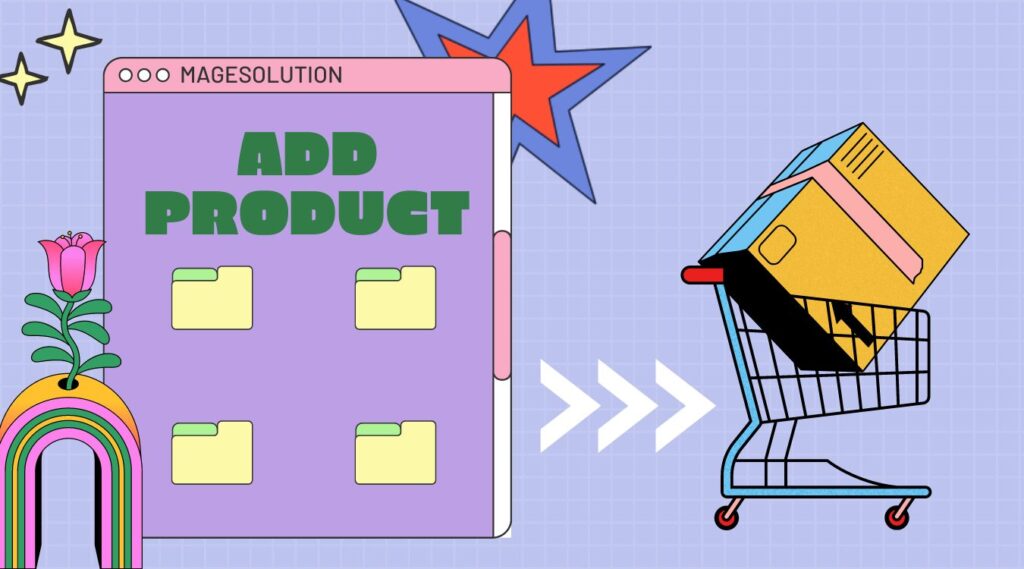
Adaugă etichete
Adăugând etichete, vă puteți clasifica comenzile în alte moduri decât dacă au fost plătite, primite și finalizate. Comenzile pot fi filtrate după etichete, iar vizualizarea comenzii pentru fiecare etichetă poate fi apoi salvată, astfel încât să puteți accesa cu ușurință acele comenzi în viitor.

Pași:
- Din pagina Comenzi a administratorului Shopify, accesați comanda.
- Introduceți numele etichetelor, separate prin virgulă. Numărul maxim de caractere (litere și numere întregi) permis pe o etichetă de comandă este de 40.
- Faceți clic pe Vizualizați toate etichetele pentru a alege dintre etichetele utilizate anterior. Pentru a adăuga etichete noi la comandă, faceți clic pe fiecare, apoi apăsați pe Aplicați modificări.
- Apăsați Salvare.
S-ar putea sa iti placa:
>> Modalități utile de a obține recenzii mai pozitive pentru magazinul dvs. Shopify
Adăugați un client la o comandă nefinalizată
- Din pagina Comenzi a administratorului Shopify, accesați comanda.
- Începeți să introduceți numele unui client actual sau introduceți numele unui nou client în zona Găsiți sau creați un client.
- Pentru a adăuga clientul la comandă, faceți clic pe client.
- Faceți clic pe Creați un client nou dacă adăugați un client nou.
- Creați un client nou și completați datele necesare.
- Pentru a salva un client, faceți clic. Acest client este disponibil în magazinul dvs.
- Apăsați Salvare.
Actualizați datele de contact ale unui client
- Din pagina Comenzi a administratorului Shopify, accesați comanda.
- Alegeți Editați lângă adresa de e-mail, adresa de expediere sau adresa de facturare a clientului în secțiunea Client a comenzii.
- Faceți toate ajustările necesare.
- Apăsați Salvare.
Când decideți asupra condițiilor de plată, puteți alege dintre următoarele opțiuni
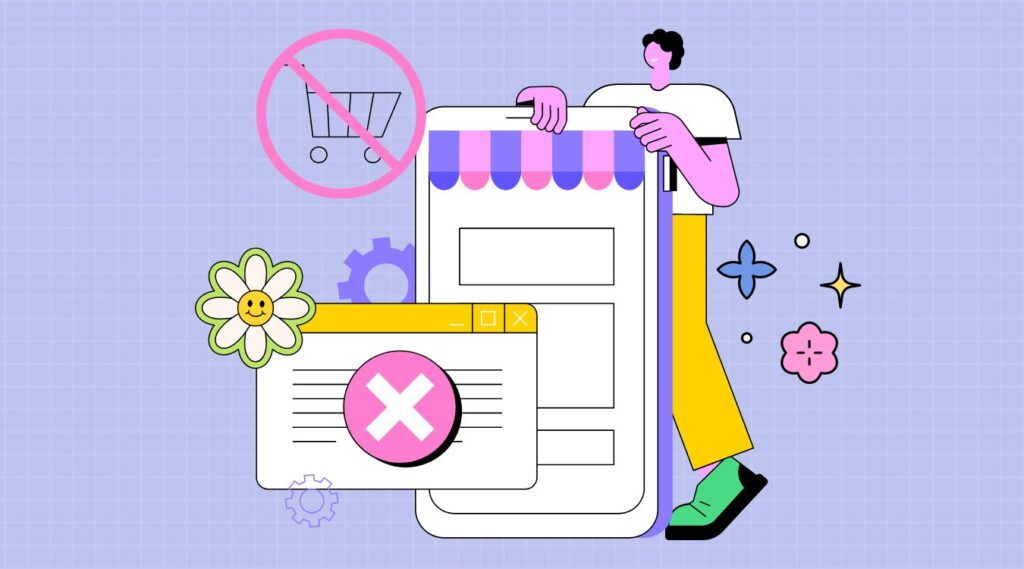
- Datorită la primire: Selectați această opțiune pentru a efectua plata scadentă în ziua în care clientul dvs. primește factura.
- Termen net: utilizați această opțiune pentru a specifica numărul de zile de la data emiterii în care trebuie efectuată plata. De exemplu, dacă selectați În 30 de zile, termenul limită de plată este setat la 30 de zile de la data emiterii. După alegerea unei opțiuni de termen net, data emiterii, care implicit este setată la data curentă, poate fi modificată.
- Termen fix: Selectați această opțiune pentru a desemna o dată specificată până la care plata este scadentă.
Pași:
- Din fila Schițe a administratorului Shopify, deschideți comanda.
- Selectați Plată scadentă mai târziu din secțiunea Plată.
- Alegeți dintre condițiile de plată disponibile:
- Selectați Datorită la primire pentru a efectua plata scadentă în ziua următoare emiterii facturii.
- Alegeți una dintre opțiunile În termen de zile, introduceți data emiterii și apoi alegeți o perioadă de timp după care se scade plata.
- Selectați Data fixă, apoi introduceți Data de plată pentru a efectua plata scadentă într-o zi specificată.
- Alegeți Creare comandă.
Accept plata
Marcați plata ca plătită
Pași:
- Deschideți comanda din pagina Schițe a administratorului Shopify.
- Apoi selectați Încasați plata.
- Pentru a marca ca plătit, dați clic.
- Opțional: Actualizați valoarea dacă valoarea Sumei primite diferă de suma pe care ați primit-o.
- Apoi selectați Creare comandă.
- În fila Comenzi, puteți accesa comanda pe care ați creat-o.
Acceptați plăți cu cardul de credit
Puteți primi plata comenzii cu cardul de credit dacă aveți informațiile de facturare ale clientului dvs. sau dacă aceștia sunt disponibili să o trimită ei înșiși. Numai Shopify Payments acceptă această formă de plată.
Pași:
- Din fila Schițe a administratorului Shopify, deschideți comanda.
- Apoi selectați Încasați plata.
- Faceți clic pe Card de credit pentru a plăti.
- Introduceți detaliile de facturare și card de credit pentru client.
- Pentru a finaliza configurarea metodei de plată și a începe să creați o comandă din comanda dvs. nefinalizată, faceți clic pe Debitare.
Concluzie
Aceasta este ultima informație pe care dorim să le împărtășim cu tine. Pentru a rezuma, trecem prin 2 părți principale:
- Un scurt despre crearea comenzilor nefinalizate Shopify
- Cum să creați comenzi nefinalizate pentru magazinul dvs. Shopify
Considerați că această analiză vă este utilă? Dacă aveți întrebări sau idei interesante, ne puteți trimite acest lucru prin intermediul formularului de contact. Ne bucurăm foarte mult când vă putem auzi părerile. Sau doriți să simplificați procesul de dezvoltare a magazinului Shopify, serviciul nostru de personalizare Shopify va fi cea mai bună alegere.
